
本文主要讲解关于树莓派3设置有线网络的步骤教程以及利用WinScp上传文件的步骤教程,详细的步骤接下来跟随小编一起了解一下。
树莓派3设置有线网络步骤有线网络配置
说明
通过设置IP地址和DNS,实现上网
步骤
1、设置静态IP和网关
备份/etc/network/interfaces文件,并修改如下:
注释掉DHCP

添加以下几行
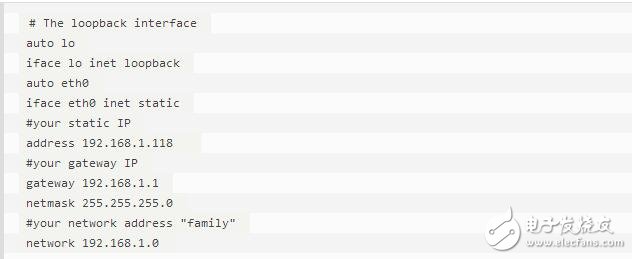
其中network由IP决定,其最终结果为IP地址最后一位改为0
重新加载network配置

2、配置DNS服务器
/etc/resolv.conf中添加一条:

IP地址换自己合适的
树莓派3上传文件树莓派3利用WinScp上传文件步骤教程
步骤
1、下载安装好Winscp并打开
2、新建站点,输入IP地址,用户和密码,点击保存后,选择保存密码,再点击登录。下次打开直接点登录即可,不再输入密码
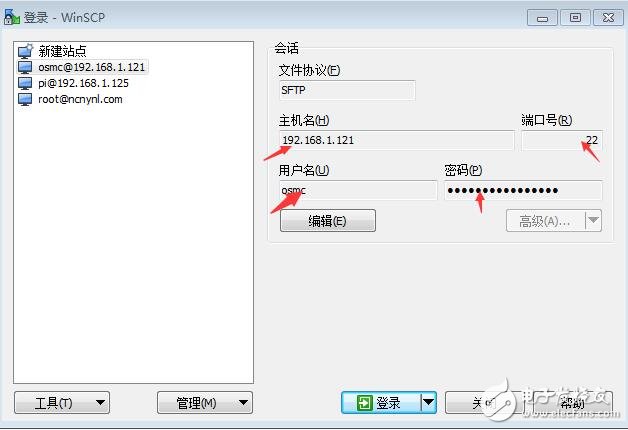
3、左边选择内容目录,右边选择上传目录,鼠标拖动内容从左边到右边即可上传
上传图片
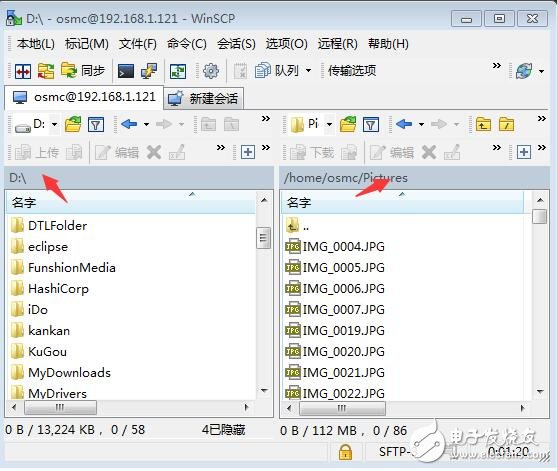
上传音乐
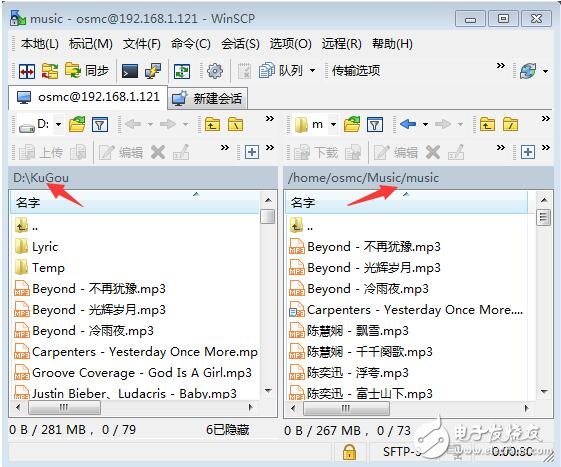
欢迎分享,转载请注明来源:内存溢出

 微信扫一扫
微信扫一扫
 支付宝扫一扫
支付宝扫一扫
评论列表(0条)